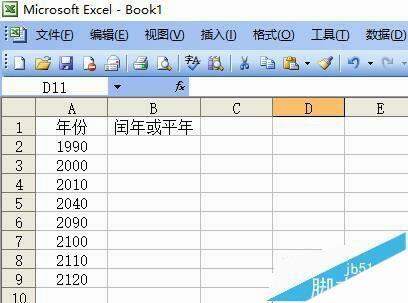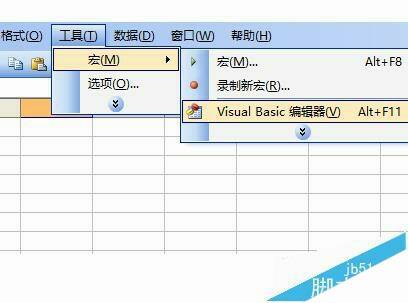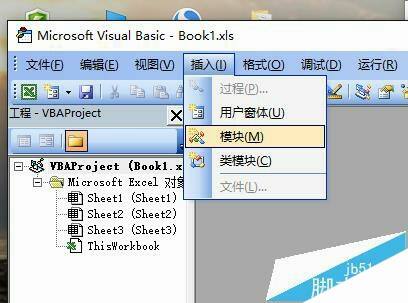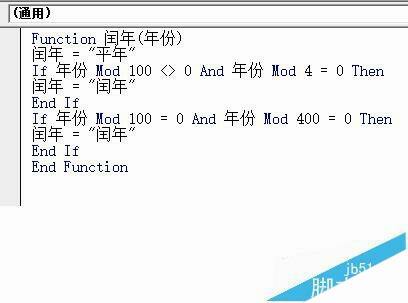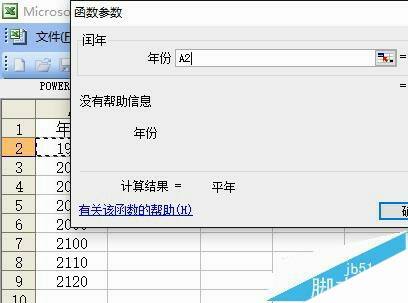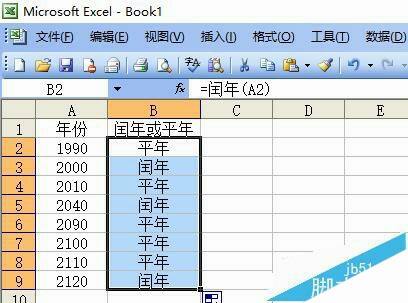Excel怎么判断表格中的年份是否是闰年?
办公教程导读
收集整理了【Excel怎么判断表格中的年份是否是闰年?】办公软件教程,小编现在分享给大家,供广大互联网技能从业者学习和参考。文章包含228字,纯文字阅读大概需要1分钟。
办公教程内容图文
2、进入vbe编程环境。
3、插入模块。
4、编程,分为3种情况来计算,一是能被4整除的非整百数,是闰年。二是能被400整除的整百数,是闰年。三是,前两种以外的情况,是平年。
5、关闭vbe,在表格的B2单元格插入函数。
6、选择“用户定义”,快速找到函数“闰年”。
7、选择单元格A2,出现计算结果。
8、向下复制公式,完成其它年份的判断。
办公教程总结
以上是为您收集整理的【Excel怎么判断表格中的年份是否是闰年?】办公软件教程的全部内容,希望文章能够帮你了解办公软件教程Excel怎么判断表格中的年份是否是闰年?。
如果觉得办公软件教程内容还不错,欢迎将网站推荐给好友。